Python机器视觉之人脸检测 (二)从摄像头读取视频流做人脸检测
基于上一篇文章[Python机器视觉之人脸检测(一)人脸检测的4中办法](https://www.cnblogs.com/LearningC/p/17184329.html "Python机器视觉之人脸检测(一)人脸检测的4中办法"),做了这个案列,内容比较简单,文字就可以少一点。
前提
1、打开和关闭摄像头的基本操作需要会。
2、使用Pyqt显示摄像头视频画面的操作需要会。
3、pyqt线程操作需要熟悉。
Windows 窗体代码:
class CameraWindow(QMainWindow,MainWindow):
def __init__(self):
super(CameraWindow, self).__init__()
self.setupUi(self)
# Events
self.btnOpen.clicked.connect(self.openCamera)
self.btnClose.clicked.connect(self.closeCamera)
def closeEvent(self,event):
self.closeCamera()
def openCamera(self):
self.reader = ImageThread()
self.reader.image_read.connect(self.dispaly)
self.reader.start()
def dispaly(self,image):
showImage = QImage(image.data, image.shape[1],image.shape[0],QImage.Format_RGB888)
self.label.setPixmap(QPixmap.fromImage(showImage))
def closeCamera(self):
print('windows closed.')
self.reader.cancel()
比较有趣的就是,显示摄像头画面居然用的是Label控件,原以为像C#或是Java里面使用Picture控件或是 Image控件,代码如下:
def dispaly(self,image):
showImage = QImage(image.data, image.shape[1],image.shape[0],QImage.Format_RGB888)
self.label.setPixmap(QPixmap.fromImage(showImage))
closeEvent 函数是 QMainWindow 关闭窗口后触发的槽函数。
打开摄像头,读取视频流的线程代码如下:
class ImageThread(QThread):
image_read = pyqtSignal(np.ndarray)
def __init__(self):
super(ImageThread,self).__init__()
self.stop = False
def run(self):
self.cap = cv2.VideoCapture(0)
while self.stop == False:
start_time = time.time()
ret,frame = self.cap.read()
# if frame :
frame_fixed = cv2.cvtColor(frame,cv2.COLOR_BGR2RGB)
# flipping around y
frame = cv2.flip(frame_fixed,1)
fps = 1 / (time.time() - start_time)
cv2.putText(frame, "fps:"+ str(int(fps)),(25,70),cv2.FONT_HERSHEY_COMPLEX,1,(0,255,0),2,cv2.LINE_AA)
frame = self.face_detector(frame)
self.image_read.emit(frame)
def cancel(self):
self.stop = True
self.cap.release()
def face_detector(self,img):
# 构造Haar检测器
face_detector = cv2.CascadeClassifier('./cascades/haarcascade_frontalface_default.xml')
# 将img转为灰度图
img_gray = cv2.cvtColor(img,cv2.COLOR_BGR2GRAY)
# 检测结果
# 调整图片尺寸 scaleFactor = 1.2
# 最小尺寸 minSize = (45,45)
# 最大尺寸 maxSize = (80,80)
detections = face_detector.detectMultiScale(img_gray,scaleFactor = 1.1,minNeighbors = 8) # ,minSize = (150,150) ,maxSize= (200,200)
# 解析结果
color = (0,255,0)
thinkness = 2
for (x,y,w,h) in detections:
cv2.rectangle(img,(x,y),(x+w,y+h),color,thinkness)
return img
QThread线程基本操作如果不会可以去查查资料,模型配置文件 haarcascade_frontalface_default.xml 可以在github上找到。
最后效果如下:
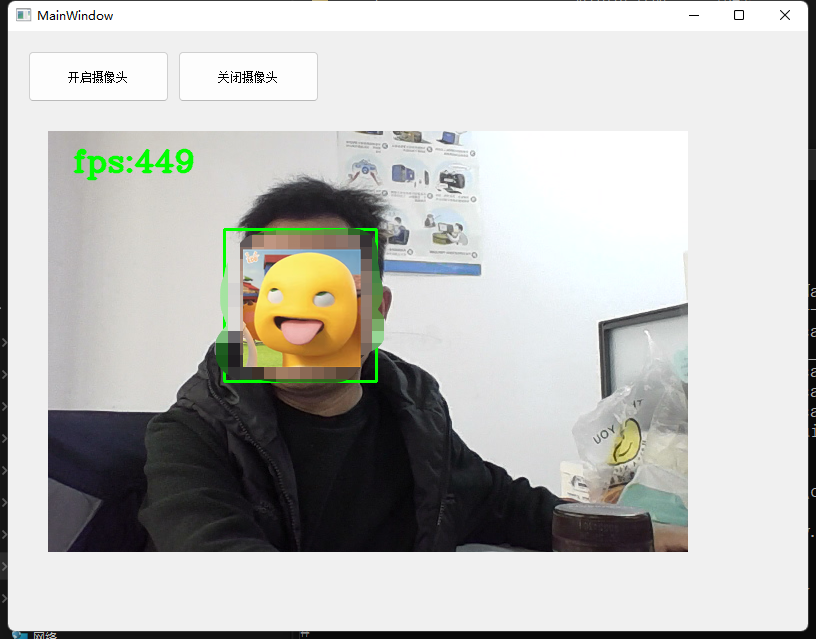
完整代码如下:
点击查看UI代码
# -*- coding: utf-8 -*-
# Form implementation generated from reading ui file 'camera.ui'
#
# Created by: PyQt5 UI code generator 5.15.4
#
# WARNING: Any manual changes made to this file will be lost when pyuic5 is
# run again. Do not edit this file unless you know what you are doing.
from PyQt5 import QtCore, QtGui, QtWidgets
class Ui_MainWindow(object):
def setupUi(self, MainWindow):
MainWindow.setObjectName("MainWindow")
MainWindow.resize(800, 600)
self.centralwidget = QtWidgets.QWidget(MainWindow)
self.centralwidget.setObjectName("centralwidget")
self.btnOpen = QtWidgets.QPushButton(self.centralwidget)
self.btnOpen.setGeometry(QtCore.QRect(20, 20, 141, 51))
self.btnOpen.setObjectName("btnOpen")
self.btnClose = QtWidgets.QPushButton(self.centralwidget)
self.btnClose.setGeometry(QtCore.QRect(170, 20, 141, 51))
self.btnClose.setObjectName("btnClose")
self.label = QtWidgets.QLabel(self.centralwidget)
self.label.setGeometry(QtCore.QRect(40, 100, 721, 421))
self.label.setText("")
self.label.setObjectName("label")
MainWindow.setCentralWidget(self.centralwidget)
self.retranslateUi(MainWindow)
QtCore.QMetaObject.connectSlotsByName(MainWindow)
def retranslateUi(self, MainWindow):
_translate = QtCore.QCoreApplication.translate
MainWindow.setWindowTitle(_translate("MainWindow", "MainWindow"))
self.btnOpen.setText(_translate("MainWindow", "开启摄像头"))
self.btnClose.setText(_translate("MainWindow", "关闭摄像头"))
点击查看界面完整代码
from PyQt5.QtWidgets import *
from PyQt5 import QtCore
from PyQt5.QtCore import *
from PyQt5.QtGui import *
import sys
from camera_ui import Ui_MainWindow as MainWindow
import cv2
import numpy as np
import time
class ImageThread(QThread):
image_read = pyqtSignal(np.ndarray)
def __init__(self):
super(ImageThread,self).__init__()
self.stop = False
def run(self):
self.cap = cv2.VideoCapture(0)
while self.stop == False:
start_time = time.time()
ret,frame = self.cap.read()
# if frame :
frame_fixed = cv2.cvtColor(frame,cv2.COLOR_BGR2RGB)
# flipping around y
frame = cv2.flip(frame_fixed,1)
fps = 1 / (time.time() - start_time)
cv2.putText(frame, "fps:"+ str(int(fps)),(25,70),cv2.FONT_HERSHEY_COMPLEX,1,(0,255,0),2,cv2.LINE_AA)
frame = self.face_detector(frame)
self.image_read.emit(frame)
def cancel(self):
self.stop = True
self.cap.release()
def face_detector(self,img):
# 构造Haar检测器
face_detector = cv2.CascadeClassifier('./cascades/haarcascade_frontalface_default.xml')
# 将img转为灰度图
img_gray = cv2.cvtColor(img,cv2.COLOR_BGR2GRAY)
# 检测结果
# 调整图片尺寸 scaleFactor = 1.2
# 最小尺寸 minSize = (45,45)
# 最大尺寸 maxSize = (80,80)
detections = face_detector.detectMultiScale(img_gray,scaleFactor = 1.1,minNeighbors = 8) # ,minSize = (150,150) ,maxSize= (200,200)
# 解析结果
color = (0,255,0)
thinkness = 2
for (x,y,w,h) in detections:
cv2.rectangle(img,(x,y),(x+w,y+h),color,thinkness)
return img
class CameraWindow(QMainWindow,MainWindow):
def __init__(self):
super(CameraWindow, self).__init__()
self.setupUi(self)
# Events
self.btnOpen.clicked.connect(self.openCamera)
self.btnClose.clicked.connect(self.closeCamera)
def closeEvent(self,event):
self.closeCamera()
def openCamera(self):
self.reader = ImageThread()
self.reader.image_read.connect(self.dispaly)
self.reader.start()
def dispaly(self,image):
showImage = QImage(image.data, image.shape[1],image.shape[0],QImage.Format_RGB888)
self.label.setPixmap(QPixmap.fromImage(showImage))
def closeCamera(self):
print('windows closed.')
self.reader.cancel()
if __name__ == "__main__":
QtCore.QCoreApplication.setAttribute(QtCore.Qt.AA_EnableHighDpiScaling)
app = QApplication(sys.argv)
c = CameraWindow()
c.show()
sys.exit(app.exec_())




【推荐】国内首个AI IDE,深度理解中文开发场景,立即下载体验Trae
【推荐】编程新体验,更懂你的AI,立即体验豆包MarsCode编程助手
【推荐】抖音旗下AI助手豆包,你的智能百科全书,全免费不限次数
【推荐】轻量又高性能的 SSH 工具 IShell:AI 加持,快人一步
· 无需6万激活码!GitHub神秘组织3小时极速复刻Manus,手把手教你使用OpenManus搭建本
· C#/.NET/.NET Core优秀项目和框架2025年2月简报
· 葡萄城 AI 搜索升级:DeepSeek 加持,客户体验更智能
· 什么是nginx的强缓存和协商缓存
· 一文读懂知识蒸馏